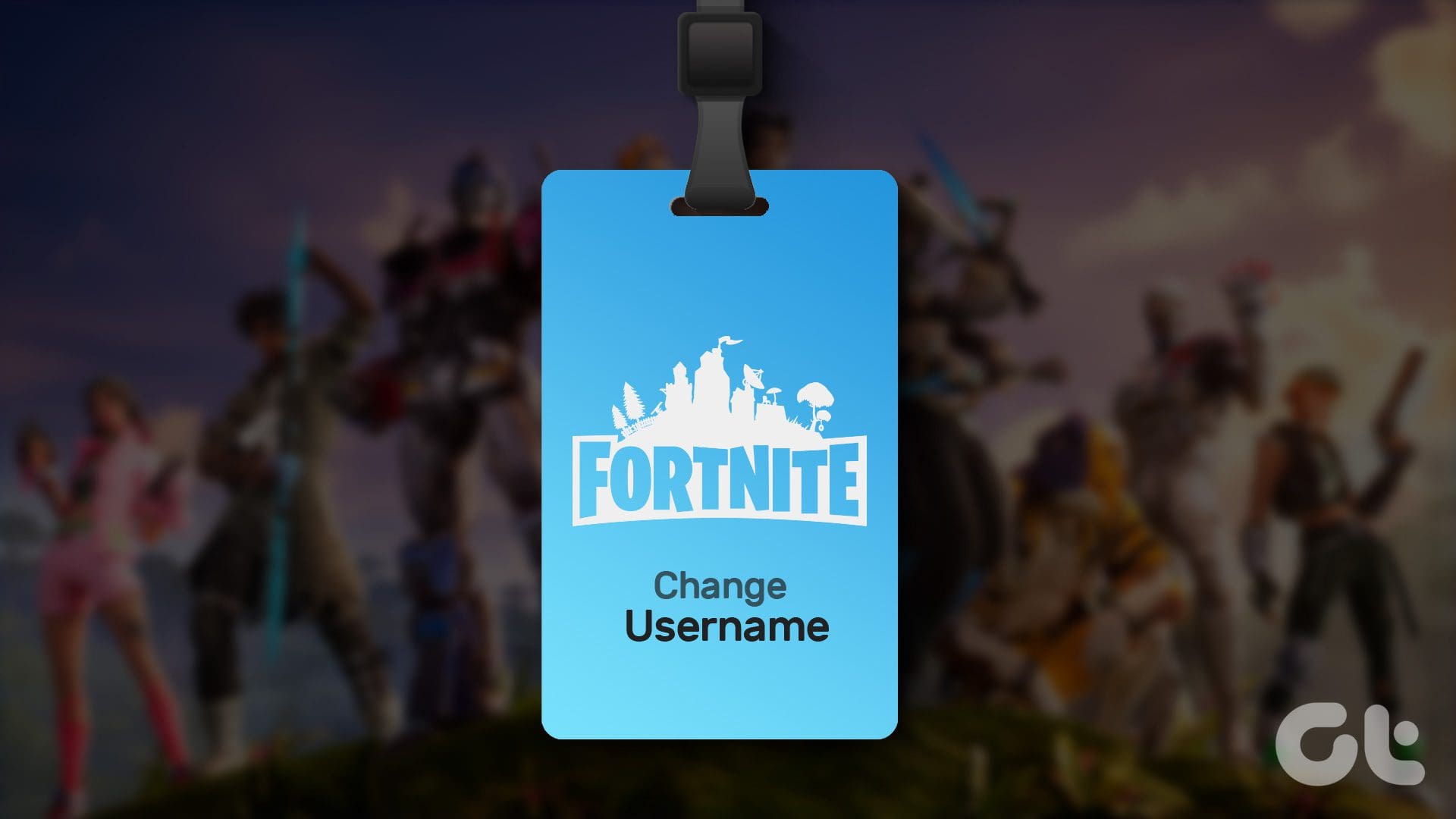Come Cambiare il Nome Utente di Fortnite sulla Epic Game Store Utilizzando il PC
Passo 1: Aprire il Epic Games Launcher su un qualsiasi browser web e accedere al proprio account.
Passo 2: Cliccare sul nome dell’account in alto a destra e selezionare Account.
Passo 3: Selezionare Impostazioni Account.
Passo 4: Cliccare su modifica accanto al Nome Visualizzato.
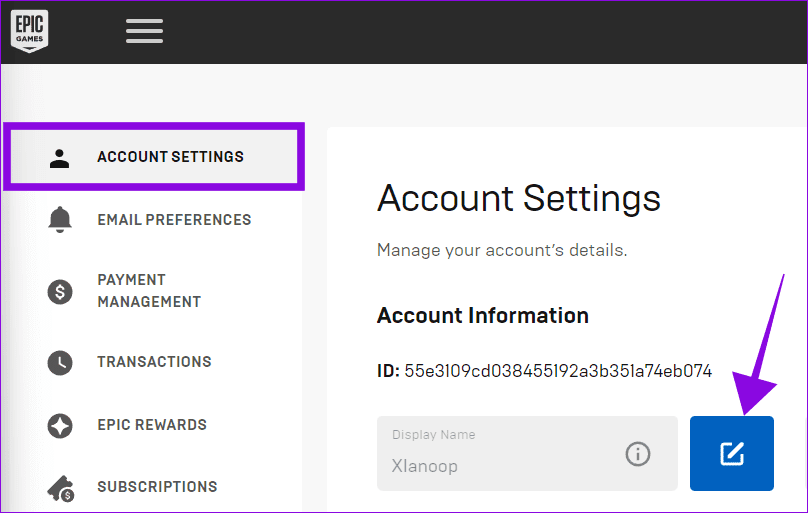
Passo 5: Inserire il nuovo Nome Visualizzato e selezionare la casella per Comprendo che non posso cambiare di nuovo il mio nome visualizzato per 2 settimane dopo questa modifica.
Passo 6: Dopo aver inserito il nome, selezionare Conferma per applicare le modifiche.
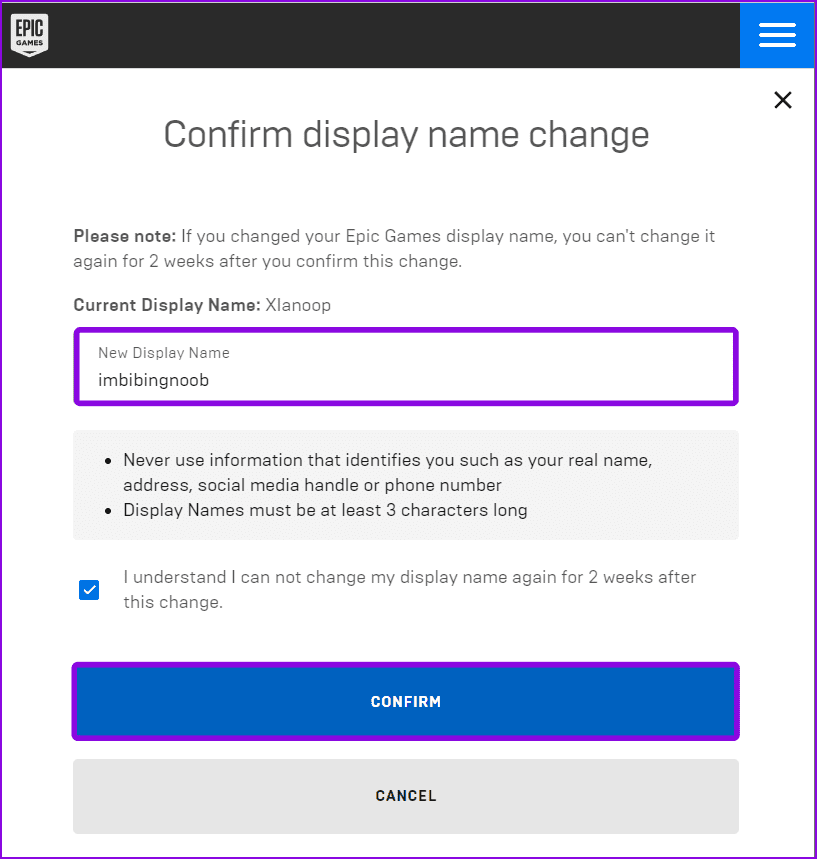
Come Cambiare il Nome Utente di Fortnite su Android e iPhone
Passo 1: Aprire la pagina web Epic Games e accedere al proprio account.
Passo 2: Toccare la barra del menu in alto a destra e selezionare il proprio nome account.

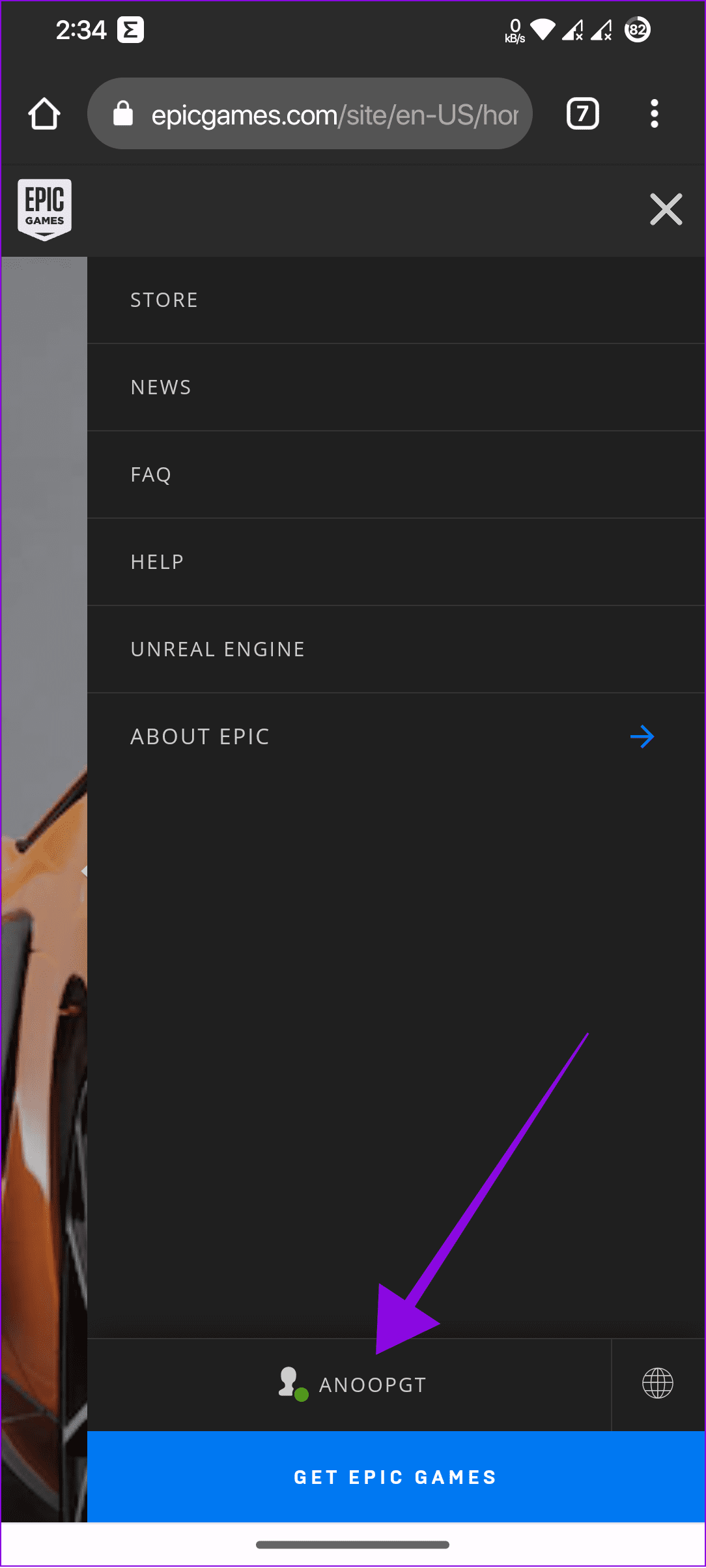
Passo 3: Scegliere Account e toccare l’icona di modifica accanto al nome visualizzato.
Passo 4: Cambiare il nome utente di Fortnite e spuntare la casella per Comprendo che non posso cambiare il mio nome visualizzato di nuovo per 2 settimane dopo questa modifica.
Passo 5: Una volta che si è certi delle modifiche, toccare Conferma.
Come Cambiare il Nome su Fortnite su Nintendo Switch
Per cambiare il tuo nome visualizzato in Fortnite su Nintendo Switch, visita il sito di Epic Games e segui i passaggi sopra elencati, in base al dispositivo utilizzato. A differenza delle altre console, Fortnite su Switch utilizza l’account Epic Games per impostare il nome utente.
Tuttavia, se stai usando Xbox o PS4, prosegui nella sezione successiva.
Cambio Nome Utente in Fortnite su Xbox
Se hai utilizzato lo stesso account creato su PC o mobile per giocare a Fortnite su console come Xbox, modifica il soprannome di Fortnite dalla Epic Game Store. Tuttavia, se hai creato il tuo account Fortnite tramite Xbox, allora cambia il tuo gamertag di Fortnite direttamente dal tuo profilo Xbox.
Passo 1: Vai alla pagina del Gamertag di Xbox e accedi al tuo account.
Passo 2: Digita il tuo nuovo nome e clicca su Verifica disponibilità.
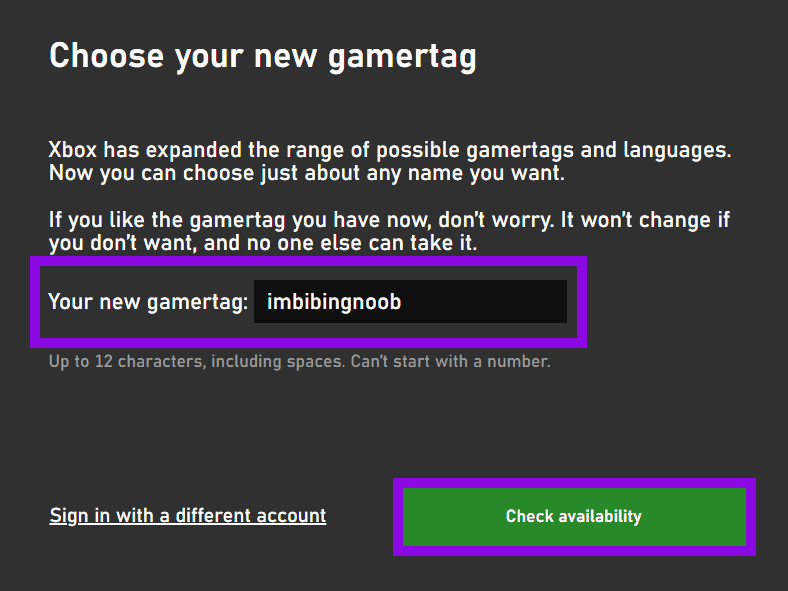
Passo 3: Clicca su Cambia Gamertag e, nella finestra di conferma, clicca su Cambia Gamertag. In questo modo verrà aggiornato il tuo gamertag corrente.
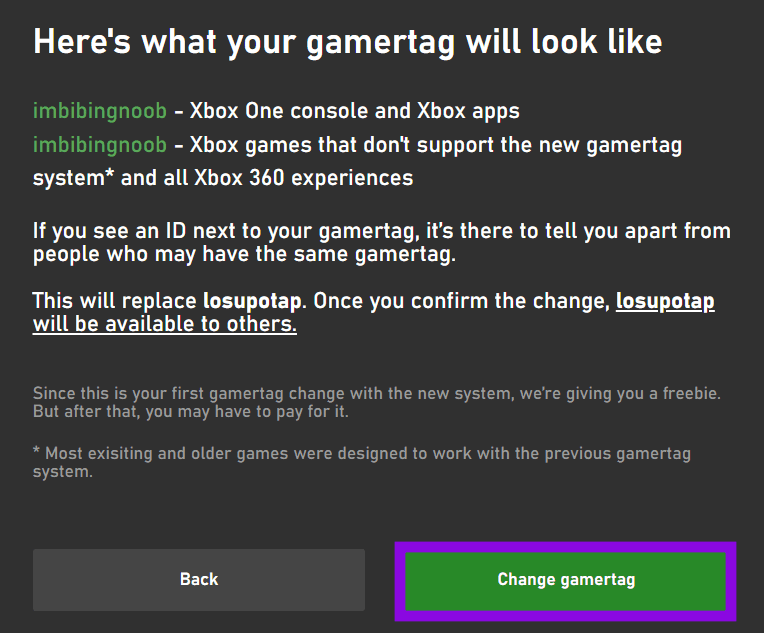
Nota: Come per Xbox, è necessario modificare il proprio nome PSN per cambiare il nome di Fortnite su PS4 o PS5. Visita il PlayStation Network e apporta le modifiche lì. Tieni a mente che ciò cambierà anche il tuo nome visualizzato per tutti gli altri giochi in cui utilizzi il PlayStation Network.
Domande Frequenti (FAQ)
Puoi cambiare il tuo nome utente in Fortnite gratuitamente sulle versioni mobile e PC tramite Epic Games. Tuttavia, su Xbox o PlayStation, dovrai pagare circa 10$ ogni volta che cambi il nome utente di Fortnite dopo la prima volta.
Sebbene sia possibile avere più account di Fortnite, non è consentito condividere, vendere o acquistare account Fortnite con altri utenti. Se scoperti, potresti essere bandito dal gioco.
No, cambiare il nome utente di Epic Games non cancella i dati di gioco. La modifica del nome utente di Epic Games modifica solo il nome visualizzato e non influisce sui progressi, le statistiche o su altri dati di gioco associati al tuo account.
Se giochi solo a Fortnite su Xbox, PS o Switch, puoi evitare di creare un account con Epic Games. Tuttavia, se giochi anche a Fortnite su PC, Mac o mobile, è consigliabile aggiornare a un account Epic Games completo per salvare i tuoi progressi su diversi dispositivi.
Grazie per il tuo feedback!
Marco Stella, è un Blogger Freelance, autore su Maidirelink.it, amante del web e di tutto ciò che lo circonda. Nella vita, è un fotografo ed in rete scrive soprattutto guide e tutorial sul mondo Pc windows, Smartphone, Giochi e curiosità dal web.